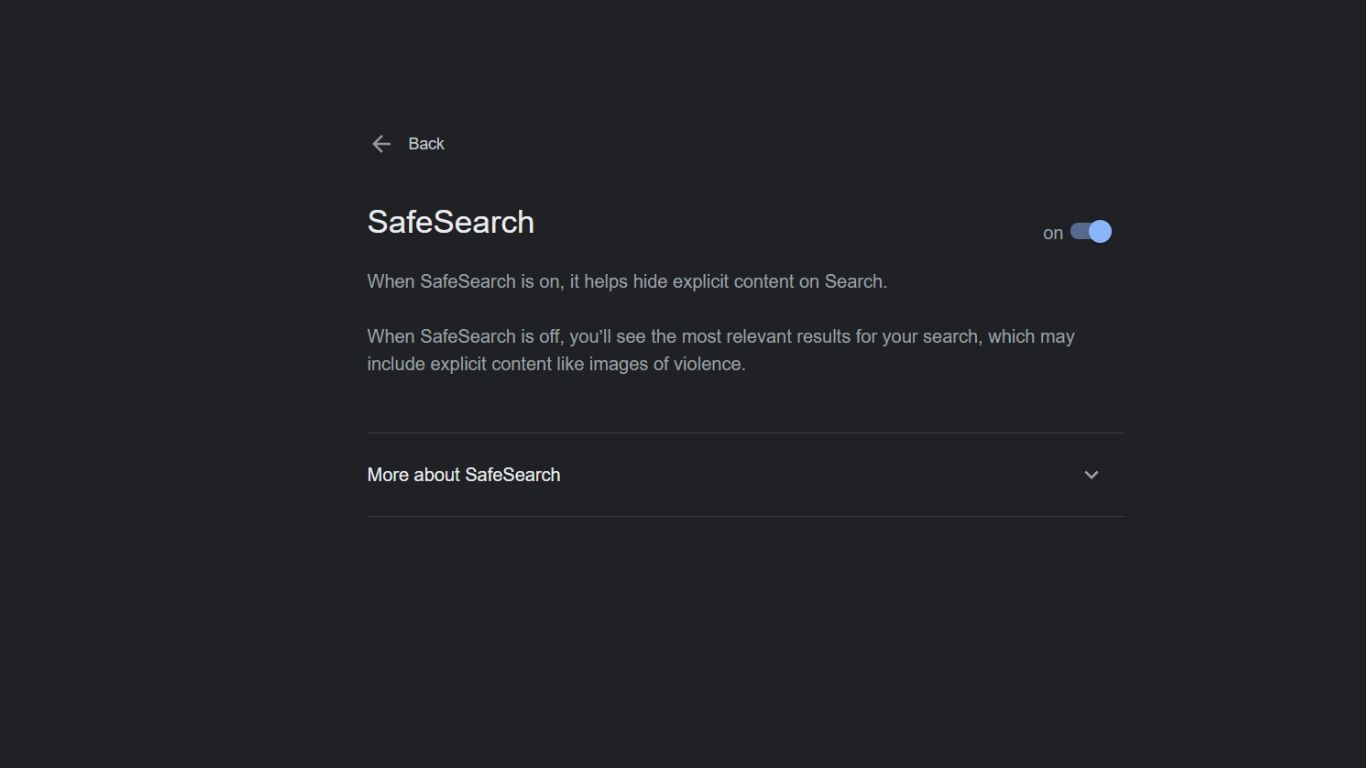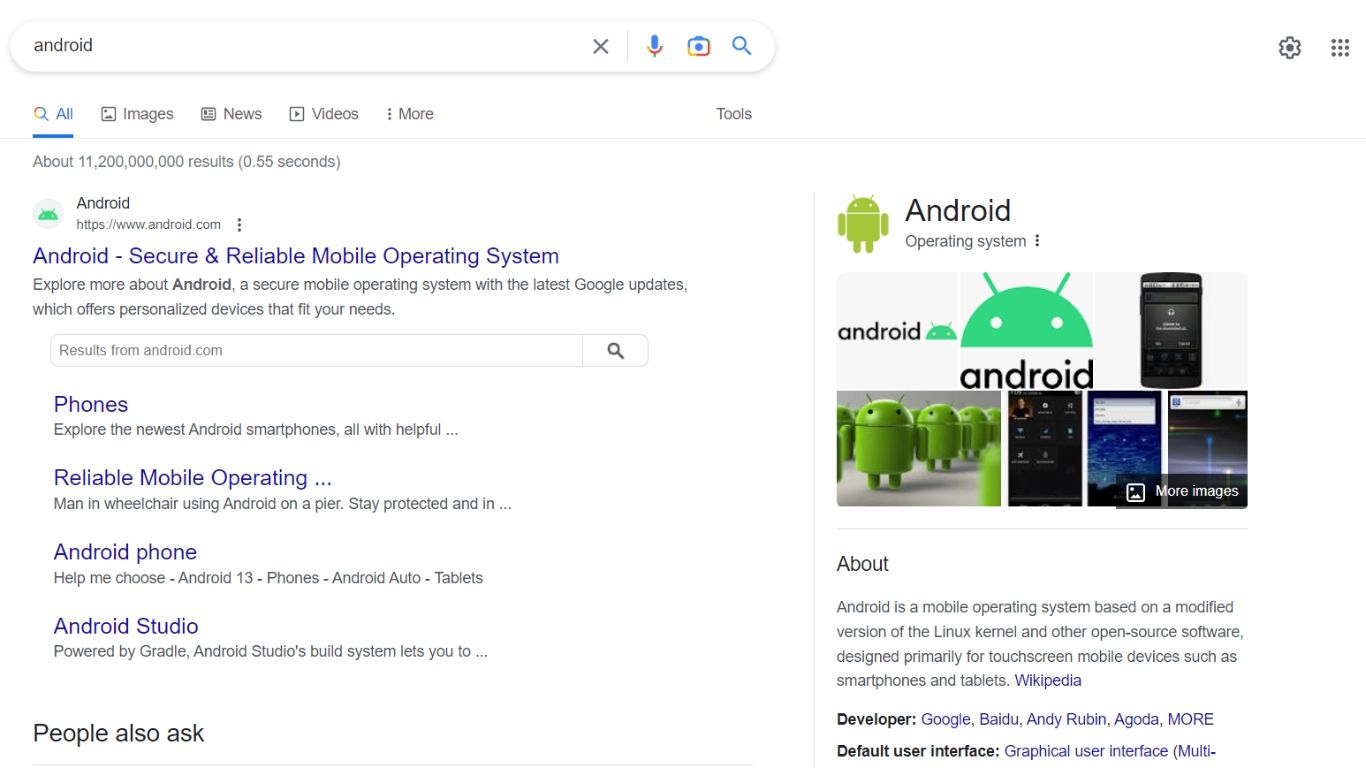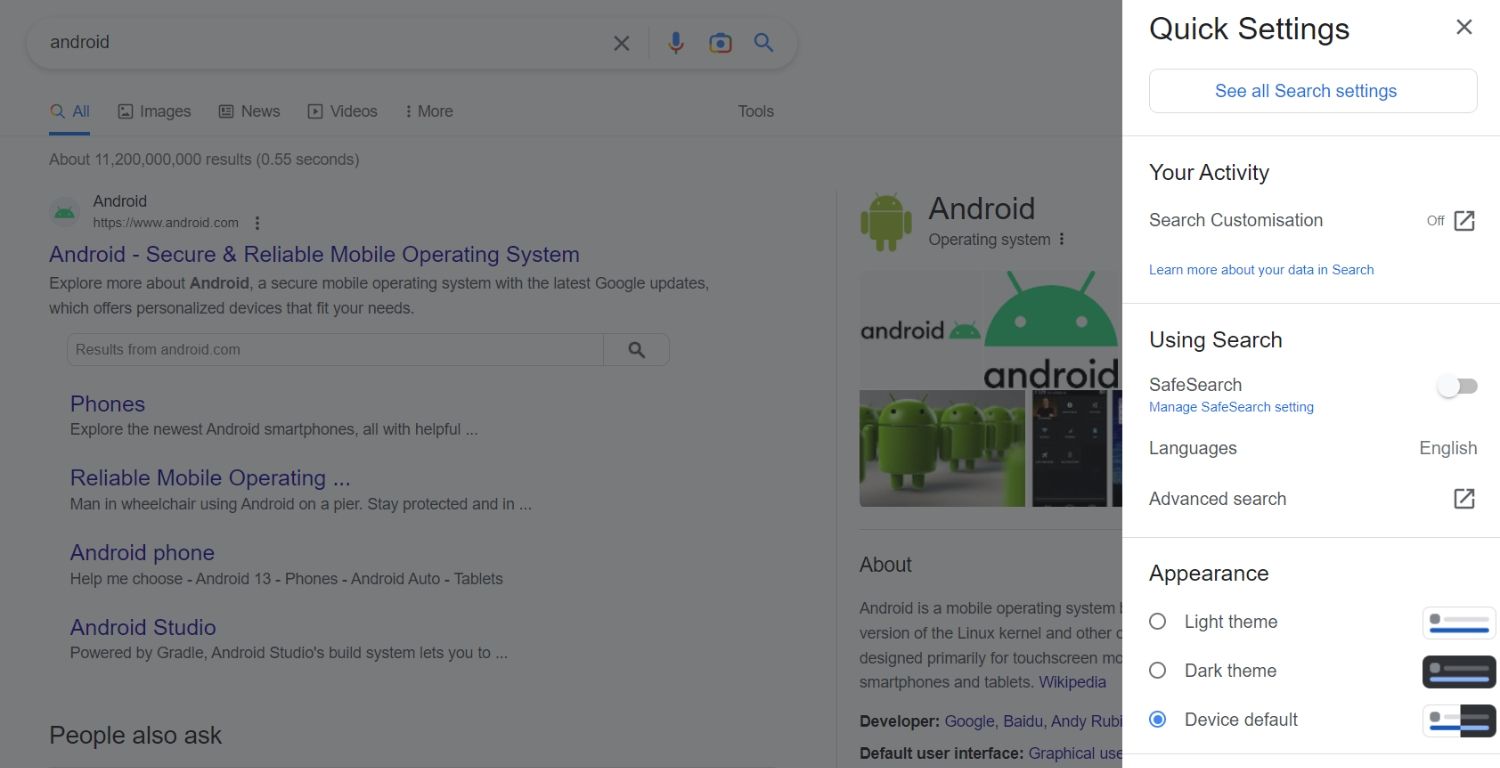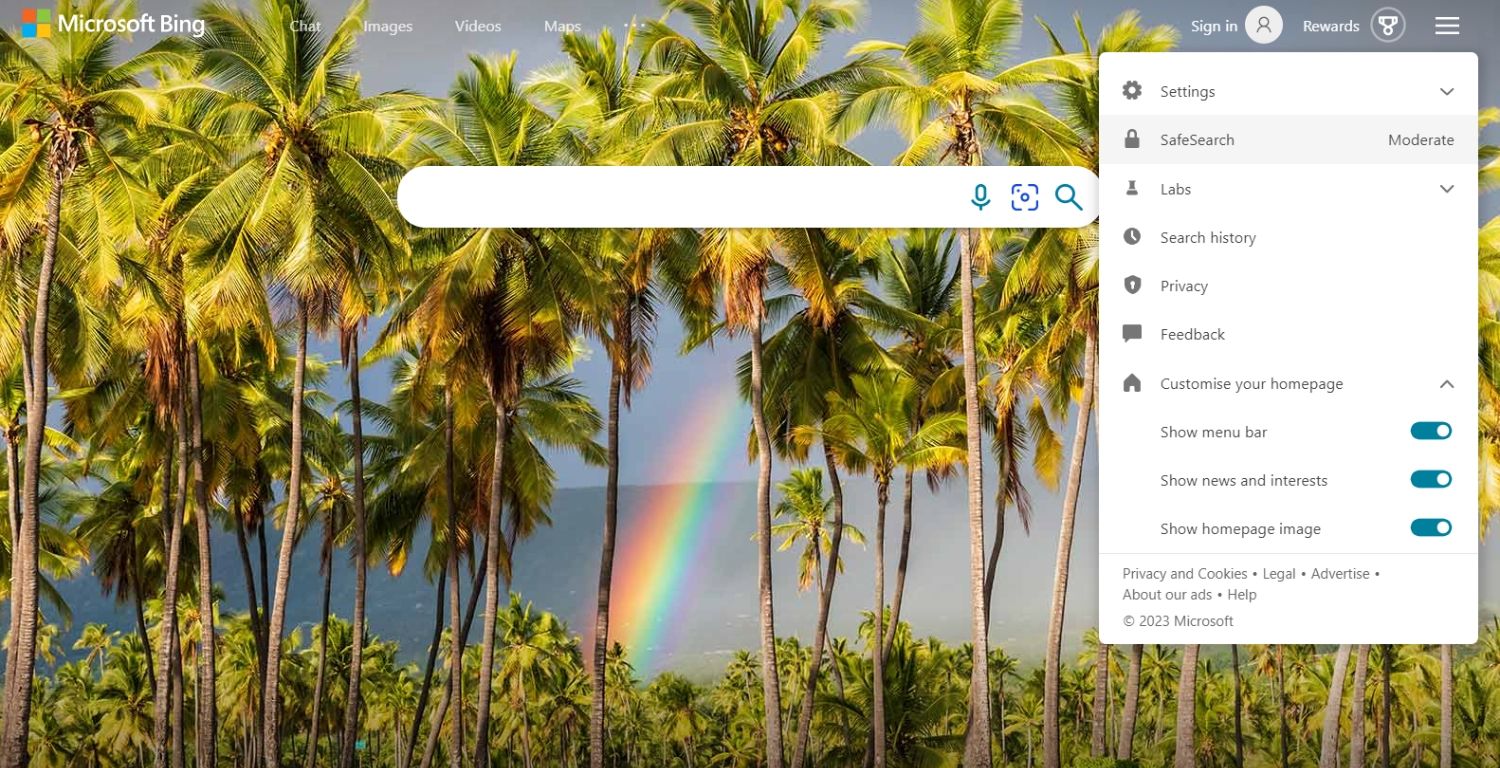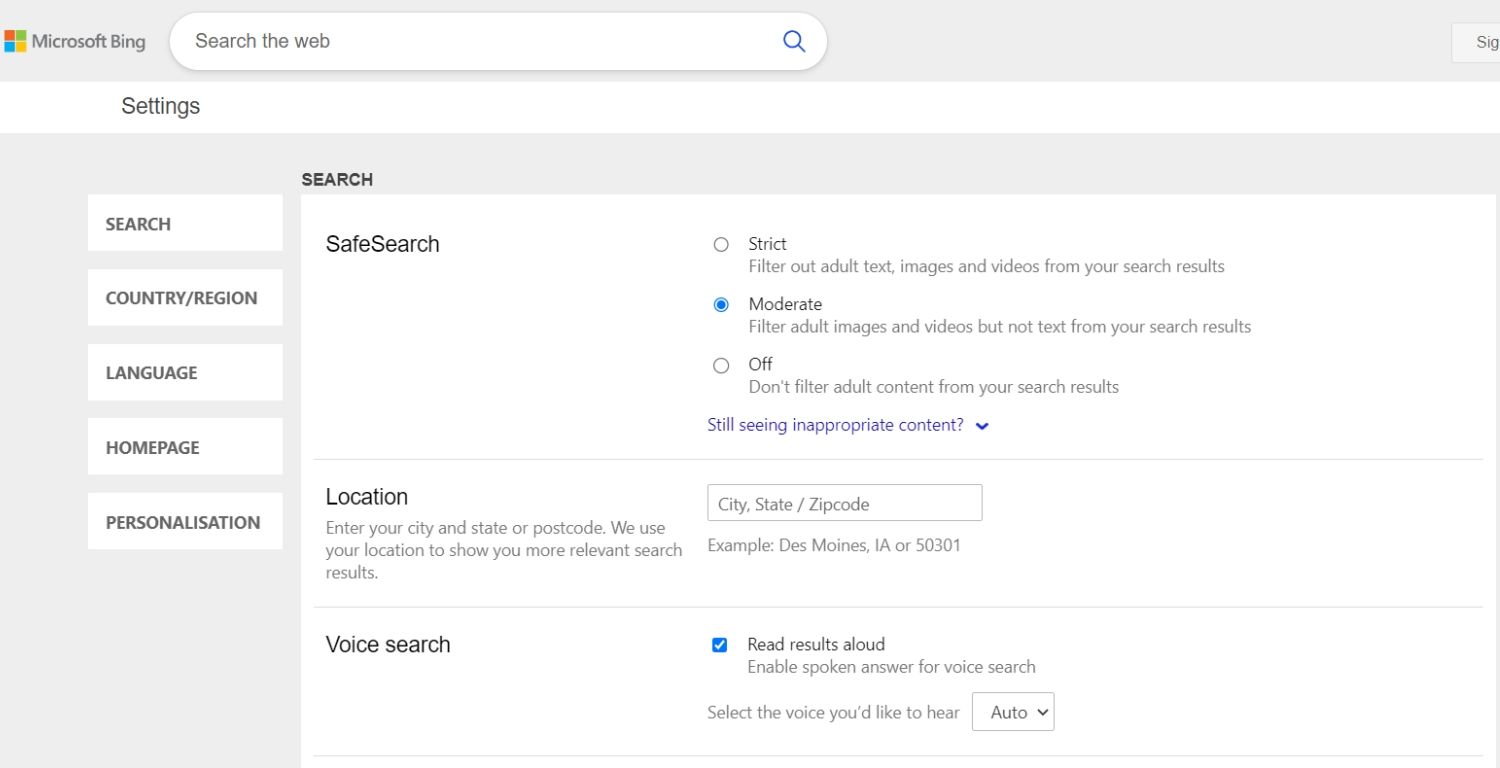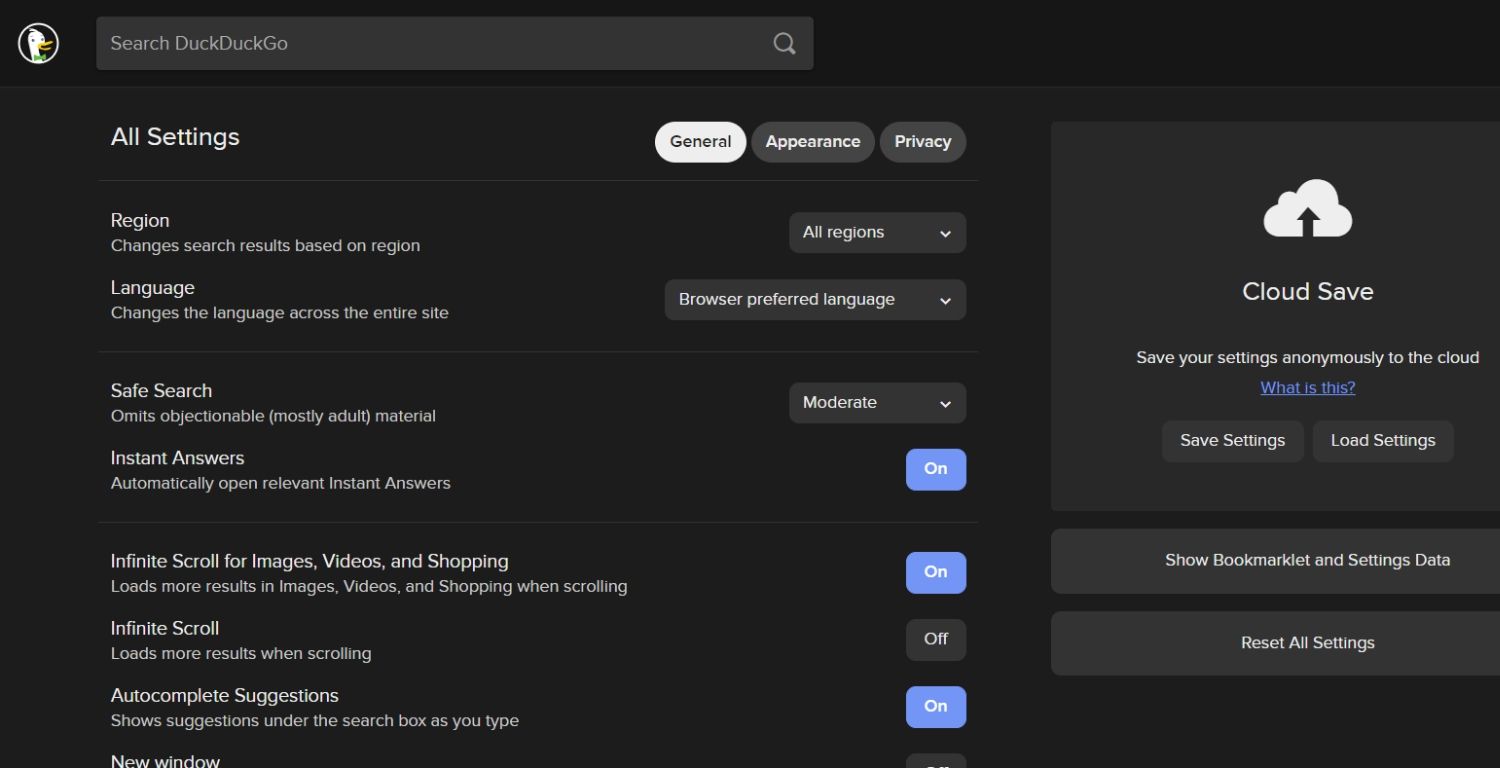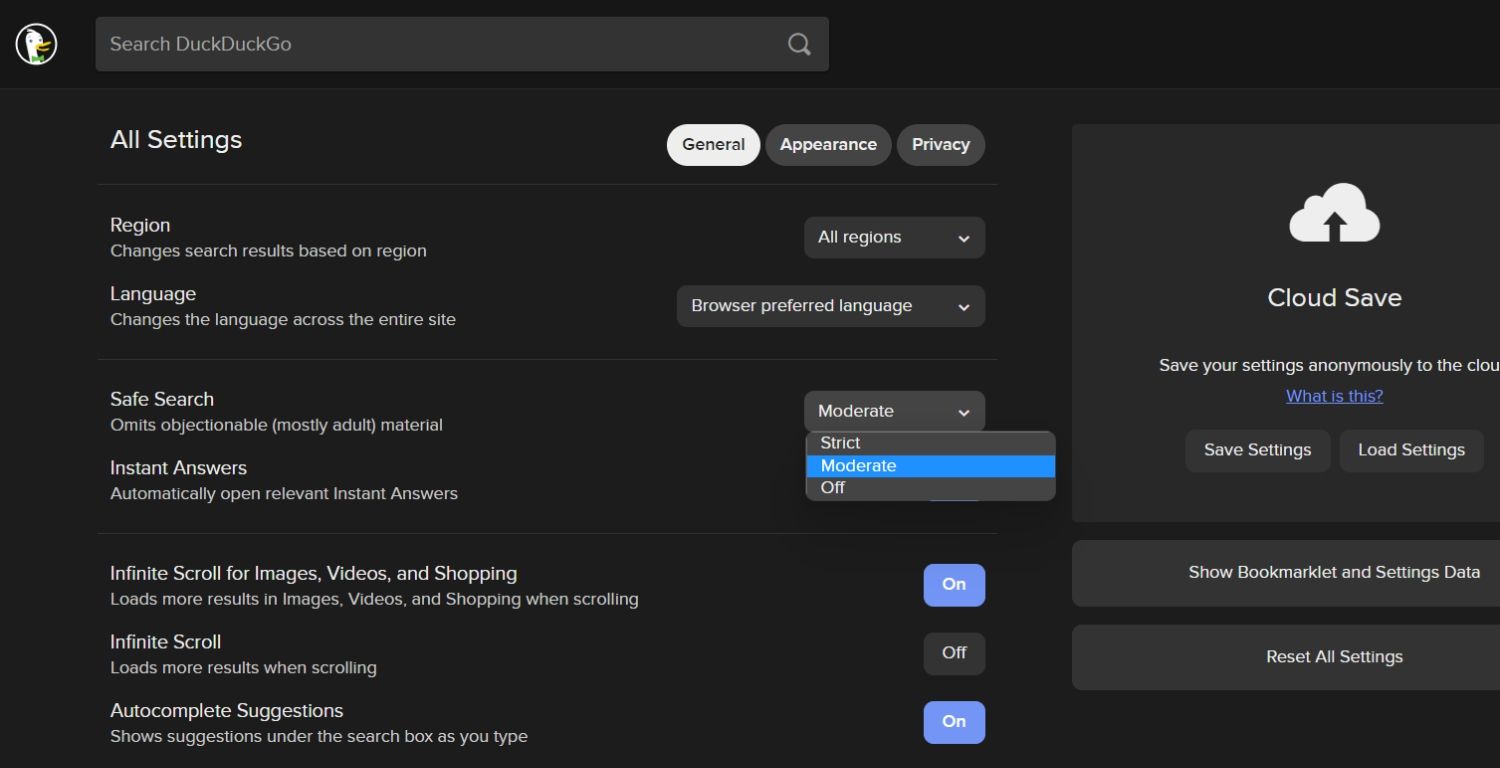Embora o SafeSearch seja útil, ele também pode ser restritivo para adultos que desejam acessar todos os tipos de conteúdo da web. Se você se enquadra nessa categoria de pessoas que sentem que podem aguentar qualquer coisa que os mecanismos de busca lancem sobre elas, este artigo é para você. Ele aborda como desativar o SafeSearch em mecanismos de pesquisa populares, quer você prefira navegar na Web em seu telefone ou em um Chromebook topo de linha.
Desative o Google SafeSearch em um computador
Você pode desativar facilmente o SafeSearch no seu Mac, Windows PC ou Chromebook.
Desative o SafeSearch nas configurações do SafeSearch
Para desativar o recurso SafeSearch em seu computador:
- Vá para Configurações do SafeSearch em https://www.google.com/safesearch. Você verá uma alternância no lado direito da página. Se estiver azul, está ativado.
- Vire o botão de alternância para desligá-lo.
Desative o SafeSearch na página de pesquisa do Google
- Pesquise qualquer tópico no Google Chrome ou em seu navegador padrão usando o mecanismo de pesquisa da empresa.
- Clique no Configurações rápidas ícone no canto superior direito da tela.
- Role para baixo até Pesquisa segura e gire o interruptor ao lado dele. Ele fica cinza, indicando que está desligado.
Desative o Google SafeSearch em um telefone ou tablet Android
Desative o SafeSearch se estiver usando um telefone ou tablet Android.
Use o Google app para desativar o SafeSearch
- Lançar o Google app no seu telefone ou tablet Android.
- Toque no seu Foto do perfil ou iniciais no canto superior direito da tela.
- Selecione Configurações das opções.
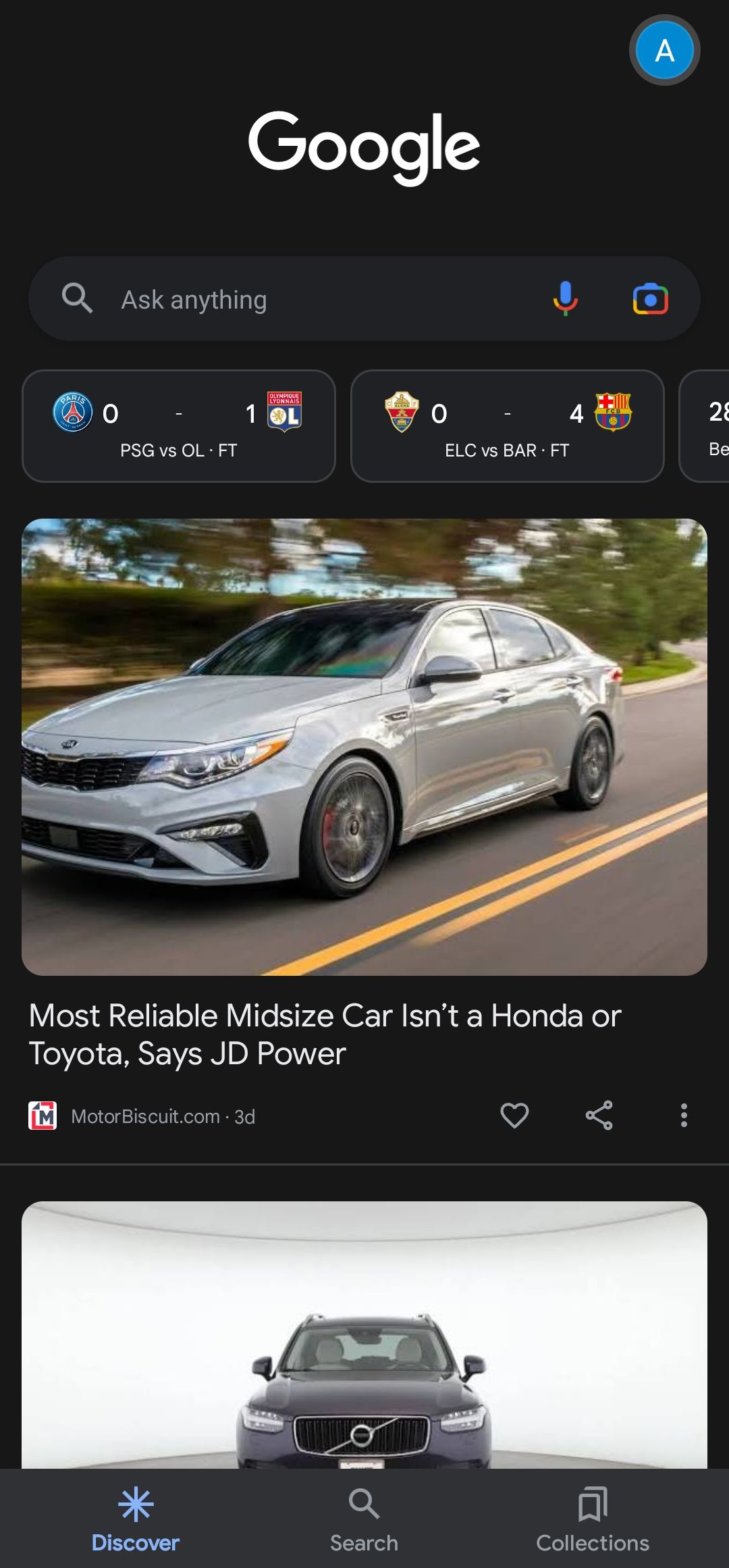
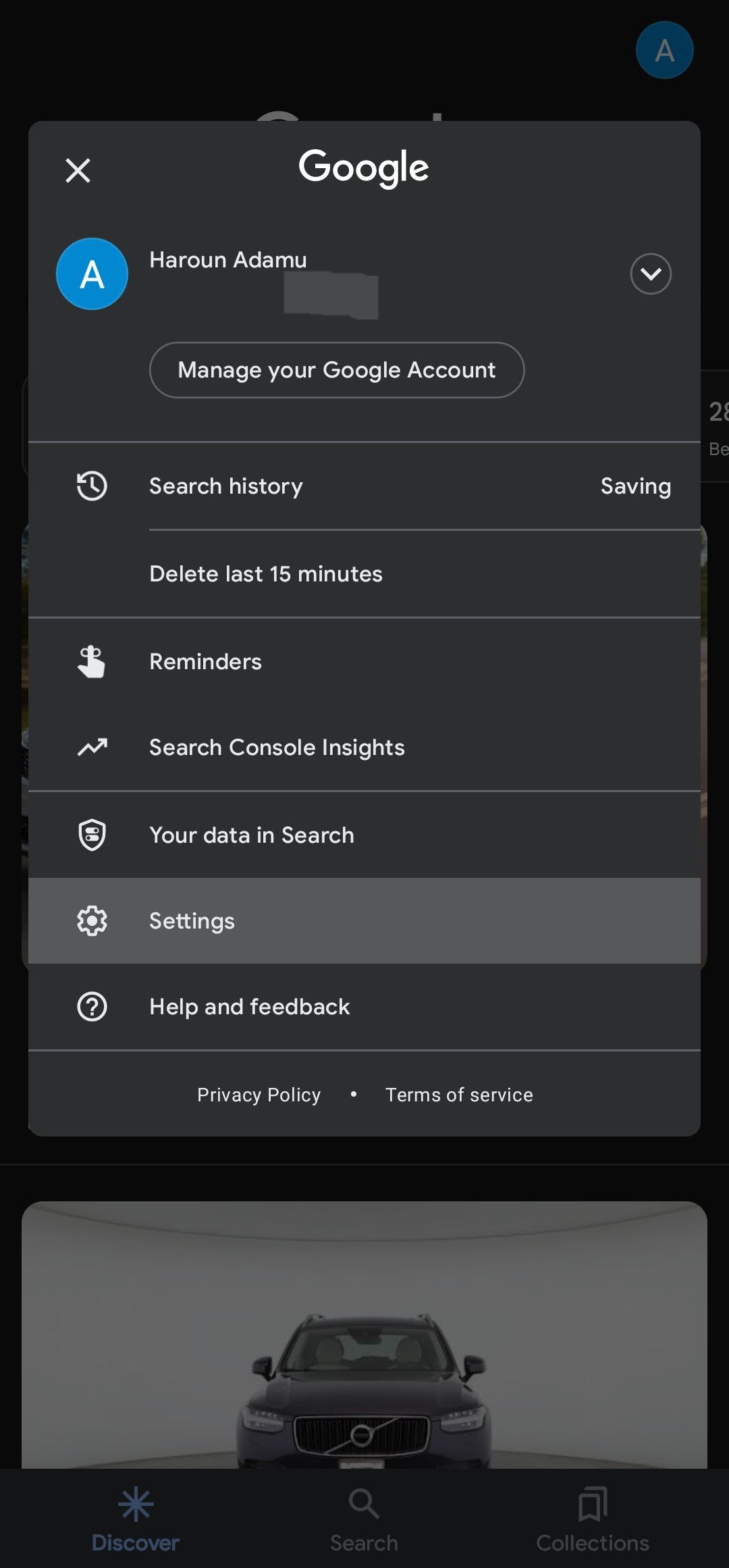
- Navegar para Pesquisa segura.
- Gire o botão à direita para desativar o SafeSearch.

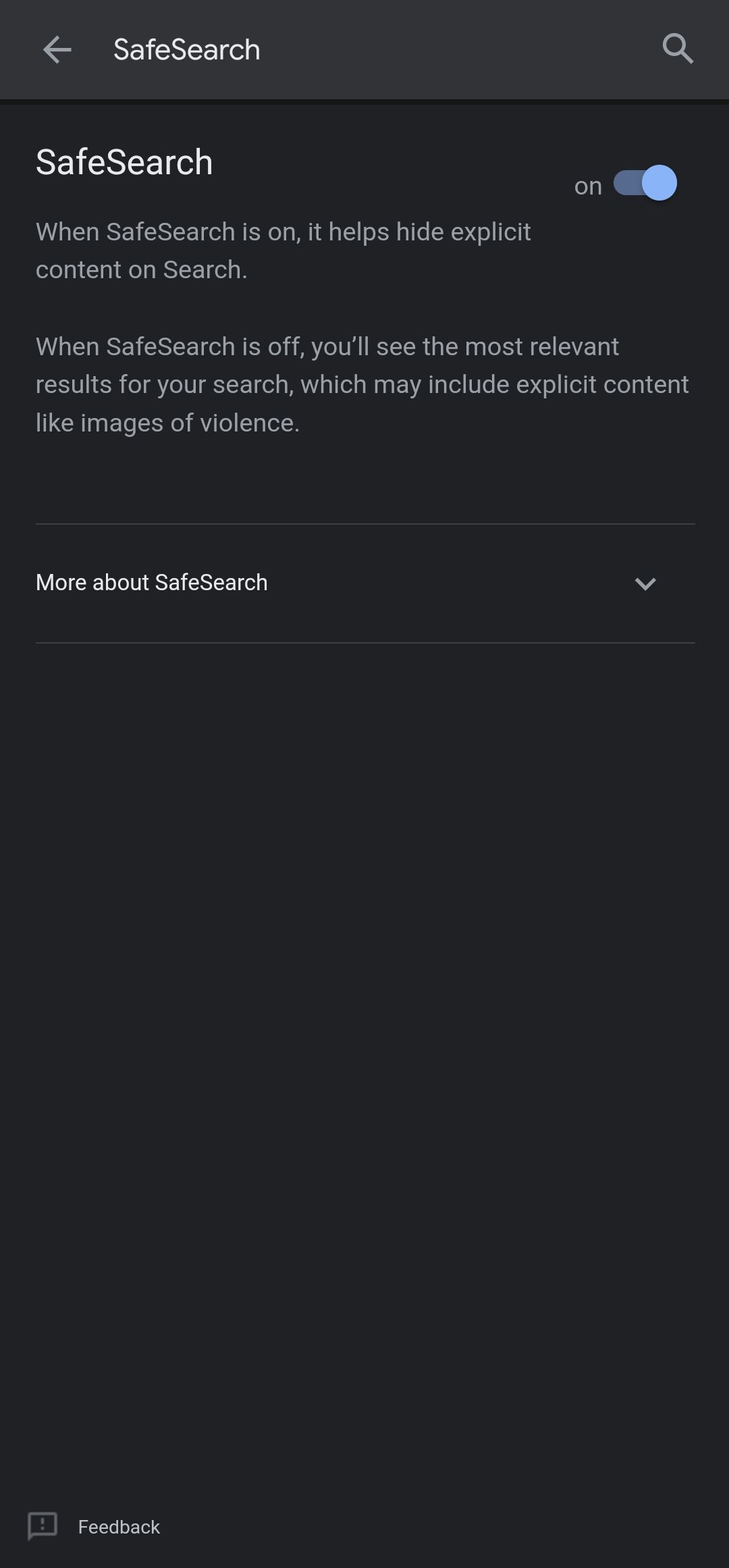
Use um navegador móvel para desativar o SafeSearch
- Visita Configurações do SafeSearch via https://www.google.com/safesearch em seu dispositivo Android ou navegador de tablet.
- Toque em alternar azul para desativar o SafeSearch. Ele fica cinza, indicando que está desligado.
Desative o SafeSearch em uma Android TV
- Inicie a tela inicial da Android TV.
- Role para baixo até Configurações.
- Navegar para Preferências.
- Selecione Procurar.
- Selecione filtro SafeSearch.
- Toque no interruptor para desativá-lo.
Como desativar o recurso SafeSearch do Bing
O Microsoft Bing é um dos motores de busca mais populares da web. Se você preferir o Google como sua ferramenta padrão para navegar na web, veja como ajustar as configurações do SafeSearch.
- Inicie seu navegador e vá para Bing.com. Aguarde a página carregar totalmente.
- Selecione os ícone de hambúrguer no canto superior direito da janela. Um menu suspenso é exibido.
- Selecione Pesquisa segura. Você é direcionado para a página de configurações de pesquisa do Bing.
- Escolha uma das opções do SafeSearch: Estrito, Moderadoou Desligado.
- Desça até a parte inferior da página e toque em Salvar.
Como desativar o DuckDuckGo SafeSearch
Existem várias maneiras de desativar o SafeSearch para DuckDuckGo.
Desativar a pesquisa segura usando a página de resultados da pesquisa
- Pesquise qualquer coisa usando o DuckDuckGo como seu mecanismo de pesquisa padrão.
- Clique Pesquisa segura sob a barra de ferramentas. Um menu suspenso com alguns níveis de privacidade é exibido.
- Escolha qualquer uma das opções: Estrito, Moderadoou Desligado.
Desative a Pesquisa segura nas configurações do DuckDuckGo
- Visite a Página de configurações do DuckDuckGo em https://duckduckgo.com/settings.
- Navegar para Pesquisa segura.
- Toque em botão suspenso Para a direita.
- Selecione uma opção de sua escolha.
Desative o SafeSearch usando a sintaxe bang
Você só precisa adicionar o !safeoff sintaxe para qualquer parte de sua consulta de pesquisa para esta opção. Isso desativa automaticamente a pesquisa segura para os resultados. É importante observar que a pesquisa segura permanece desativada para pesquisas subsequentes até que você a ative novamente.
Desativar a pesquisa segura usando o DuckDuckGo seguro
Embora as seções anteriores tenham sido sobre como desativar o SafeSearch, esta permite ativá-lo. Em vez de ir para o domínio normal do DuckDuckGo, vá para https://safe.duckduckgo.com/. Isso ativa automaticamente a pesquisa segura com a configuração máxima (estrita).
Como ativar o SafeSearch
Para a maioria dos mecanismos de pesquisa, o SafeSearch está desativado por padrão ou ativado com configurações moderadas. No entanto, existem algumas exceções. Por exemplo, o SafeSearch é ativado por padrão para contas do Google de crianças menores de 13 anos. Da mesma forma, as contas familiares permitem apenas que os pais ajustem a configuração.
Qualquer que seja a conta que você opere, você ativará o SafeSearch para ocultar resultados explícitos e filtrar conteúdo potencialmente prejudicial. Siga as etapas que descrevemos para o seu navegador da web. No entanto, escolha uma opção que ative o recurso.
O SafeSearch não é perfeito. Mesmo quando ativado, o conteúdo explícito pode passar despercebido. No entanto, os mecanismos de pesquisa geralmente têm opções para denunciá-lo. Também é importante observar que o SafeSearch não funciona em mecanismos de pesquisa. Por exemplo, se você ativar ou desativar para o Google, fará o mesmo ao alternar para o Bing. Além disso, o SafeSearch não funciona em sites que você visita diretamente.
Por que se contentar com as configurações padrão?
Às vezes, smartphones e aplicativos vêm com configurações padrão que podem ser limitantes. Seja personalizando a página inicial do navegador, ajustando as configurações de pesquisa ou aprimorando as configurações de exibição do dispositivo, alterar algumas configurações pode desbloquear uma nova experiência personalizada.
[ad_2]